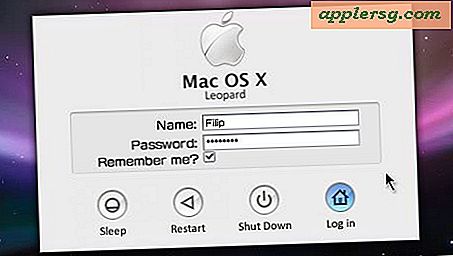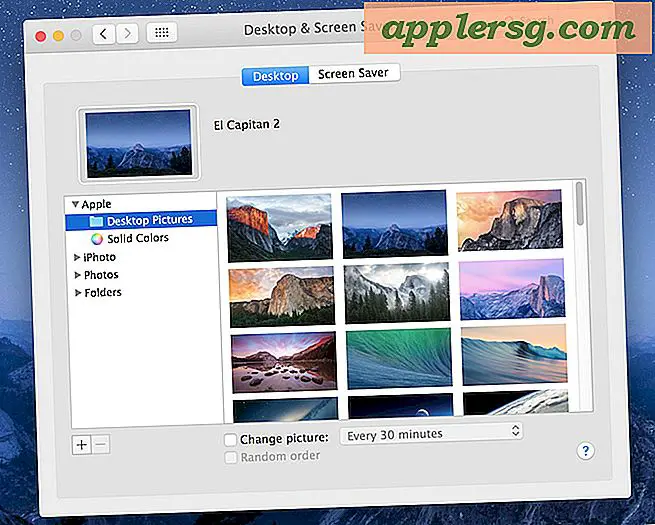Vis webadressen til 'Safari Web Content' -proces-id i Activity Monitor til OS X

Regelmæssige brugere af Safari-webbrowseren vil være glade for at opdage et godt lille trick, der er blevet tilføjet til Activity Monitor-appen i OS X Mavericks; evnen til at se, hvilken webadresse der er knyttet til hvert procesindhold "Safari Web Content", hvilket giver mulighed for hurtigt at finde ud af, hvilke websider der indtager ressourcer eller gå i gang med. Dette gøres direkte fra den generelle Mac OS X-task manager, som giver dig mulighed for straks at dræbe en opgave, hvis det er nødvendigt. Brug af dette trick er super nemt:
- Åbn Safari-webbrowseren, og åbn en webadresse eller to, de kan enten være i faner eller vinduer
- Start nu "Activity Monitor", fundet inden for / Applications / Utilities / (måske lettere at starte gennem Spotlight)
- Brug søgefeltet til at indsnævre resultaterne med "Safari"
- Hold musemarkøren over hvert procesnavn til Safari Web Content for at se den tilknyttede webadresse

Dette gør det meget nemmere at finde ud af, hvilken hjemmeside eller webside der forårsager for stor CPU (processor) brug, hukommelsesbrug eller strømafledning, så brugerne kan målrette og dræbe en bestemt URL-faneblad eller et vindue, der forårsager overskydende ressourceforbrug. Når der først er identificeret en fejlfindingsproces og / eller URL, kan du straks træffe foranstaltninger og dræbe opgaven ved at vælge det individuelle "Safari Web Process"-ID inden for Activity Monitor og derefter klikke på knappen (X) for at starte en bestemt dræb for den givne opgave. Specificiteten gør det meget fortrinsvis at afslutte hele OS X Safari-appen, da du ikke vil miste resten af din browsersession.
Det er overraskende, at webadresser, der er de hyppigste forbrugere af store mængder systemressourcer, er dem med tonsvis af Javascript, Java, animation, Flash eller et andet tredjeparts plugin eller dårligt konstrueret script. Websider, der er bedre optimeret eller lettere, vil typisk ikke bruge betydelige systemressourcer, efter at den indledende indlæsningsperiode er gennemført.
Før denne tilføjelse til Activity Monitor i Mavericks, ved longtime Safari-brugere, at det i grunden var et gætspil, hvor den eneste løsning var at sortere ved CPU og derefter starte killingsprocesser og ventede på at se, hvilken side der var synderen for den tunge ressourceforbrug . Safari's integration med Activity Monitor er ikke lige så nyttig eller så kraftfuld som Google Chrome Task Manager, som giver meget specifikke oplysninger for hver enkelt åben URL i Chrome-browseren. Chrome Task Manager er også indeholdt helt i webbrowseren, hvilket forhindrer aktivitetsovervågning fra at skulle åbnes separat (selvom brugerne stadig kan målrette mod individuelle Chrome-faner og vinduer også med), men samlet set tilføjelsen til Safari's evner gennem den generelle OS X task manager er et godt skridt i den rigtige retning.
Takket være Joshua C. for at sende i dette store trick fundet over på MacWorld.